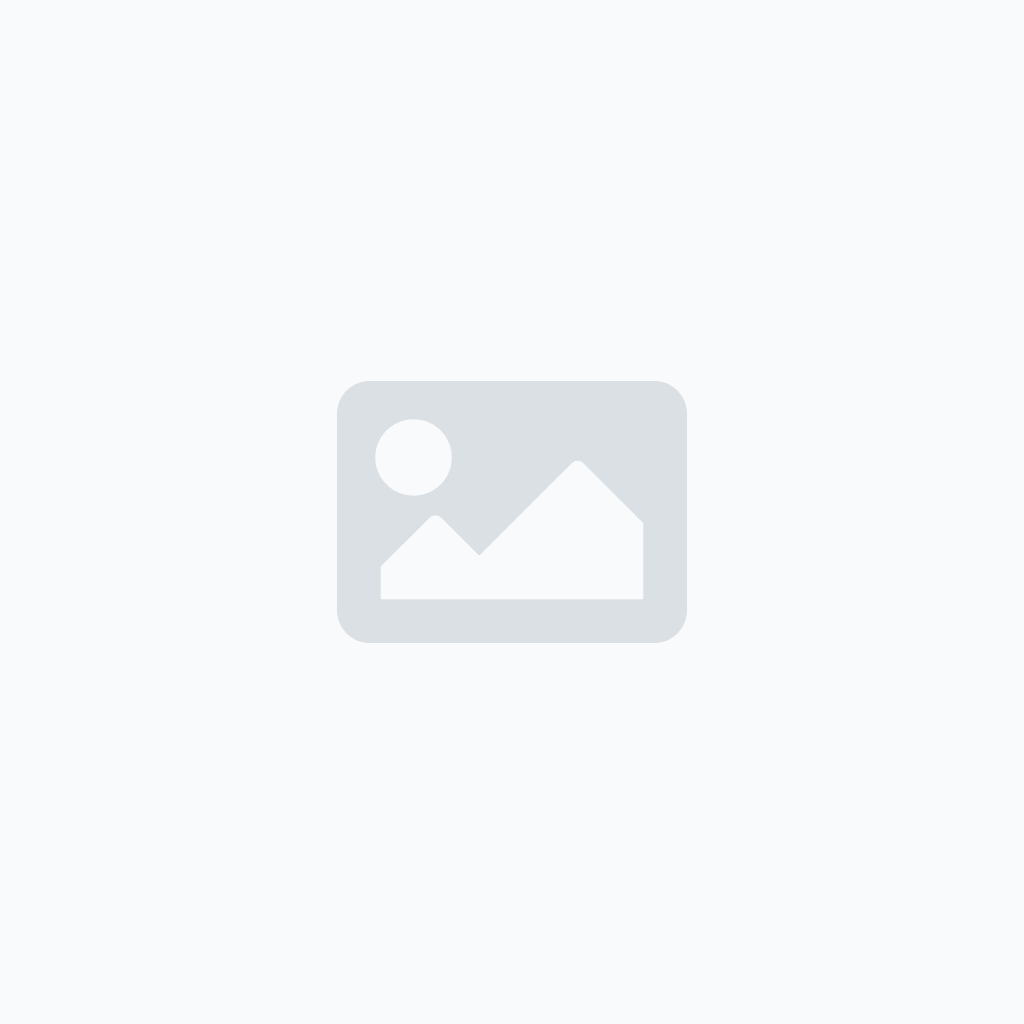Tiktok hem basit hem karmaşıktır. Tasarım ve kullanılabilirlik çok basittir ve uygulama video oluşturma ve etkileşimi olabildiğince kolay hale getirir. Uygulamadaki çok sayıda özellik ve seçenek uygulamayı karmaşık kılan şeydir. Bu yazımızda size gönderiyi gönderdikten sonra düzenlemeyi nasıl yapacağınızı anlatacağız.
TikTok Videoları Nasıl Yüklenir?
“+” yı tıkladığınızda kayıt ekranına yönlendirilirsiniz. Oradan videonuzun uzunluğunu seçebilir ve kayda başlamak için kırmızı düğmeyi tıklayabilirsiniz. Kaydı durdurmak için kırmızı düğmeye basarsınız ve devam etme için kırmızı onay düğmesine basarsınız.
TikTok size bir videonun başlığını gönderdikten sonra düzenleme seçeneği sunmaz ama bazı şeyleri düzeltmek için seçenekleriniz vardır. Mesela altyazıyla ilgili sorunu videoyu yayınladıktan hemen sonra fark ettiyseniz eğer düzeltmek için ekranınızın sol alt tarafındaki ben simgesine dokunun. Değiştirmek istediğiniz altyazının bulunduğu videoya dokunun. Sağdaki üç dikey noktaya dokunun. Videoyu Kaydet’i seçin. Telefonunuza yükledikten sonra altyazılı yayınlayın. Bunun için ise sağ tarafta bulunan yükle düğmesine dokunun. TikTok’tan zaten kaydettiğinize dokunun ve sol alt ve sağ üstte bulunan ileriye dokunun. Ekranın sağ alt tarafında bulunan İleri’ye tekrar dokunun. Başlığı güncelleyin ve kitle tercihlerinizi değiştirin. Güncellenen videonuz içeriğinizde görünecektir.
İşlemlerin son adımında orijinal videoyu silmek var. Bunu için ben simgesine tıkladıktan sonra kaldırmak istediğiniz videoya dokunun. Sağda buluna üç dikey çizgiye basın ve sağa kaydırarak sil seçeneğine tıklayın.
Artık tiktok başlığını yayınladıktan sonra nasıl düzenleyeceğiniz öğrendiğinize göre gelin şimdi diğer yaygın sorulardan birine göz atalım!
Bir TikTok Videosuna Nasıl Metin Eklersiniz?
Bunu onay işareti ile yapabilirsiniz. onay işaretine bastıktan sonra sizin için daha fazla seçenek olacaktır. Sağ köşede metin alanına tıklayabilirsiniz ve metin rengi ve yazı tipi dahil daha fazla seçenek açılacaktır. Metin eklemeyi bitirdiğinizde eklemek istediğiniz diğer filtreyi ekleyin ve ardından TikTok’unuzu sonlandırın.
TikTok’ta Bir Videoyu Nasıl Kırparsınız?
“+” düğmesine basınız. Bu video kaydeder. Bu videoyu kaydettikten sonra sağ üst köşedeki ‘’ses ekle’’ye dokunun ardından kaydetmek için ‘’kırmızı düğmeye’’ basın. Sağ alttaki ‘’Kontrol Et’’ simgesine basın ve ağ üst köşede ‘’Kırp’’ simgesini bulacaksınız. Bittiğinde “İleri” düğmesine basın.
Film Müziğini Bir TikTok Videosu Olarak Değiştirebilir miyim?
Film müziğini değiştirmek biraz daha karmaşık. Üçüncü bir taraf olmadan sesi kopyalayamazsınız. Çoğu TikTok videosu playback olduğundan film müziğini değiştirmek videoyu bozabilir.
TikTok Videoma Kimlerin Yorum Yapabileceğini Kontrol Edebilir miyim?
Evet yapabilirsin. Bu yüklediğiniz her video için tek tek videolar yerine kimin yorum yapabileceğini kontrol edebildiğiniz için kapsamlı bir özelliktir. Profilinizde gizlilik ve güvenlikten bana ‘’açıklamaları kim gönderir’’ bölümünden güvenlik ayarlarını değiştirebilirsiniz.